怎么添加局域网内共享的打印机 添加局域网内共享的打印机的方法
时间:2017-07-04 来源:互联网 浏览量:
今天给大家带来怎么添加局域网内共享的打印机,添加局域网内共享的打印机的方法,让您轻松解决问题。
打印机作为现在办公室的必备电子设备,不知道你的电脑是否连接到打印机没,一般局域网内,打印机都是共享的,你只需要在自己电脑上设置一下,就可以用局域网办公室内的打印机了。具体方法如下:
1点击 开始》设备和打印机
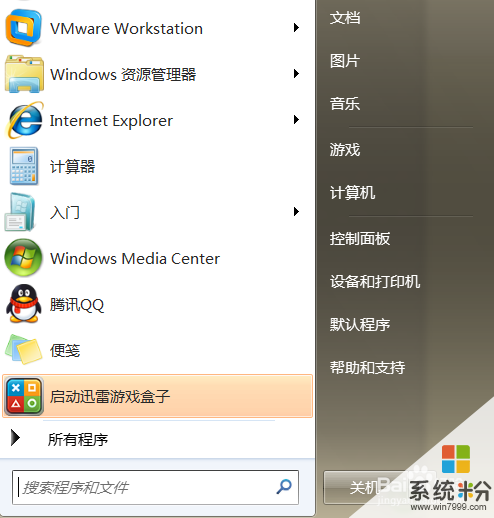 2
2在弹出的窗口中,点击 添加打印机
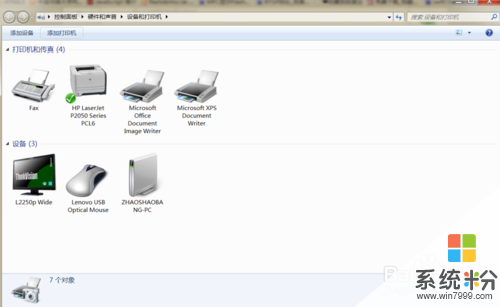 3
3在弹出的窗口中,如果打印机的USB接口没有插在你的电脑上,那就选择 添加网络、无线或Bluetooth打印机,否则的话选择第一项 添加本地打印机。
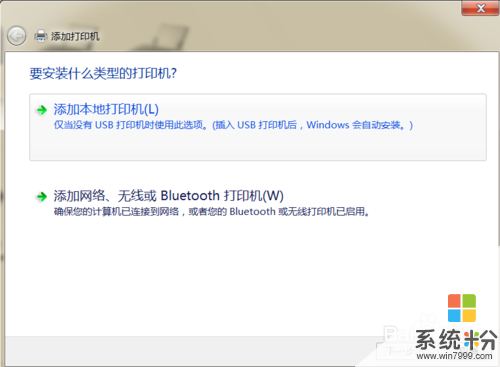 4
4从打印机上找到打印机的型号,然后在弹出窗口中选择搜索到的对应型号的打印机
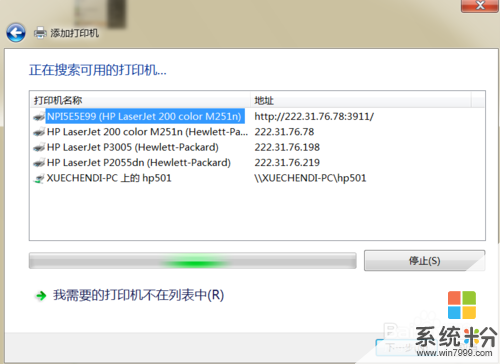 5
5然后继续下一步,会提示你安装驱动,安装好 继续下一步就行
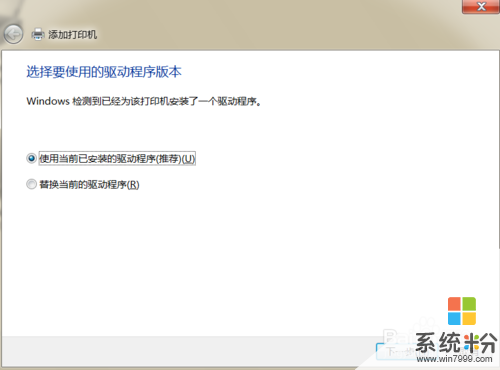
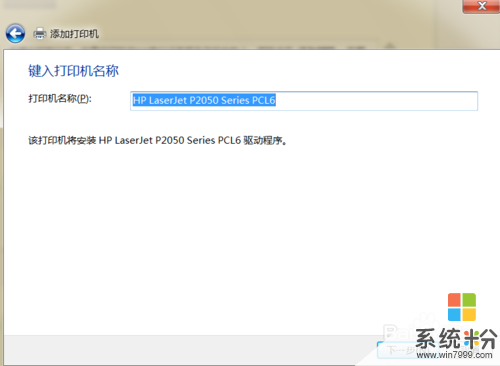 6
6选择不共享打印机
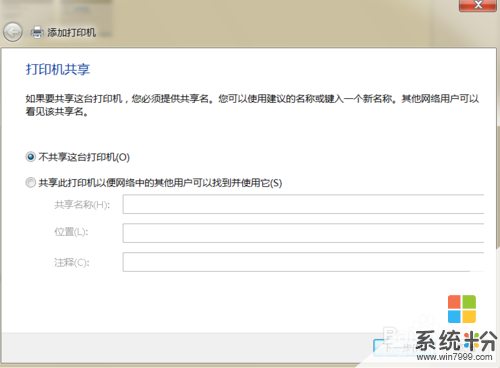 7
7点击完成,就可以了,就会在设备和打印机里看到我们新添加的打印机
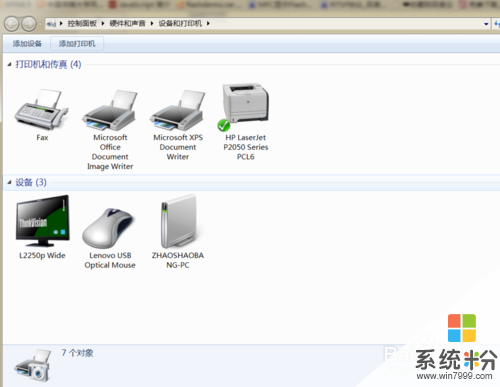
以上就是怎么添加局域网内共享的打印机,添加局域网内共享的打印机的方法教程,希望本文中能帮您解决问题。
我要分享:
相关教程
- ·添加局域网打印机(网络打印机)的步骤 怎么添加局域网打印机(网络打印机)?
- ·局域网或本机如何添加打印机,局域网或本机添加打印机的方法
- ·怎样在双路由局域内共享网络打印机 在双路由局域内共享网络打印机的方法
- ·局域网共享文件如何添加密码 局域网共享文件添加密码图文教程
- ·如何安装打印机共享打印机 如何在局域网中连接共享打印机
- ·怎样通过网络共享打印器添加打印机 通过网络共享打印器添加打印机的方法
- ·电脑键盘可以打五笔吗 五笔输入法快速打字技巧
- ·怎么快速返回桌面快捷键 电脑桌面快速回到桌面的操作步骤
- ·aoc显示器调整亮度 AOC电脑在不同环境下如何调节屏幕亮度
- ·iphonex电池怎么显示百分比 iPhoneX电池百分比显示设置步骤
电脑软件教程推荐
- 1 电脑键盘可以打五笔吗 五笔输入法快速打字技巧
- 2 怎么快速返回桌面快捷键 电脑桌面快速回到桌面的操作步骤
- 3 iphonex电池怎么显示百分比 iPhoneX电池百分比显示设置步骤
- 4万能钥匙电脑怎么连接wifi 电脑如何使用WiFi万能钥匙
- 5电脑怎么打开键盘输入 电脑虚拟键盘打开方法详解
- 6共享打印机无法找到核心驱动程序包 如何解决连接共享打印机时找不到驱动程序的问题
- 7电脑无线网总是自动断开 无线wifi频繁自动断网怎么解决
- 8word怎么显示换行符号 Word如何隐藏换行符
- 9电脑可以用热点连吗? 电脑连接手机热点教程
- 10wifi连接后显示不可上网是什么原因 手机连接WiFi但无法上网怎么办
